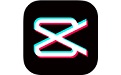电脑版剪映怎么制作画中画 电脑版剪映使用教程
- 更新日期:2023-03-22 17:26:31
- 来源:互联网
电脑版剪映怎么制作画中画?电脑版剪映使用教程是什么?最近有很多小伙伴在使用剪映的时候,需要制作画中画,不知道怎么去具体操作。首先我们打开软件,接着点击上方的创作按钮,然后导入自己的视频文件,最后把文件拖拽到编辑区域进行修改就可以了。接下来本站就带大家来详细了解一下电脑版剪映怎么制作画中画。
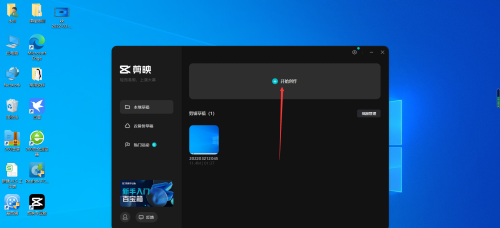
电脑版剪映使用教程:
1、打开电脑版剪映。点击开始创作按钮。
2、点击想要导入视频素材,添加进去要剪辑的视频文件。
3、然后将文件拖拽到编辑区域。
4、剪映电脑专业版没有画中画功能,但是我们可以通过再次添加素材实现画中画功能。
5、同样将新添加的视频文件拖拽至视频编辑轨道。
6、这样选中素材文件,调整视频大小即可实现剪映画中画功能了。